Як встановити віртуальну машину на свій комп’ютер і найголовніше, яку віртуальну машину вибрати? Перш ніж задати вам це питання, я побродив по інтернету і зрозумів, що самі прості в установці та налаштування, це VirtualBox і Virtual PC, але є ще Hyper-V та VMWare. Я так зрозумів, що зараз ви мене запитаєте: «А навіщо мені віртуальна машина?» Моя відповідь: «Хочу встановлювати різні операційні системи та експериментувати з ними, мені це дуже цікаво: Windows XP, Windows 7, але особливо Windows 8!» Встановлена у мене Windows 7 працює відмінно з усіма встановленими в неї додатками, але галас навколо нової Windows 8 тільки наростає і мені не хочеться залишатися в стороні, ось і ви на вашому сайті вже два десятки статей про вісімку написали і далі пишіть. Ось думаю встановити віртуальну машину (тільки не виберу якусь) установити в неї Windows 8 і потихеньку так її вивчити, а там дивись в жовтні, коли вийде фінальна версія Windows 8.1, встановлю її другою операційною системою. Mark.
Привіт адмін! Скачав нову Windows 8.1 на сайті Майкрософт і захотів встановити її собі на віртуальну машину VirtualBox, але установці виходить помилка «Функції апаратної віртуалізації VT-x/AMD-V включені, але не функціонують». Що робити?

Як встановити віртуальну машину
Друзі, якщо ви жодного разу не мали справу з віртуальною машиною, то поясню вам в двох словах, що це таке. Віртуальна машина, це справжній комп’ютер, створений всередині вашої основної операційної системи і на цей комп’ютер, ви можете встановити інші операційні системи (кілька!) і не тільки Windows. Ви можете, як хочете експериментувати з встановленою на віртуальну машину операційну систему, виходити з неї в інтернет, встановлювати різне програмне забезпечення, не боячись заразити свій комп’ютер вірусом, коротше підключіть свою фантазію і ви знайдете їй застосування.
Наприклад, один мій знайомий, навчився встановлювати заново операційну систему і ділити жорсткий диск на декілька розділів тільки за допомогою віртуальної машини.
Що стосується вибору віртуальної машини, про кожну з існуючих на нашому сайті буде написана стаття. Рекомендую вам встановити віртуальну машину VirtualBox, її можливостей вистачить не тільки початківцям, але і досвідченому користувачеві, до того ж вона безкоштовна. Почніть з неї. Прості і інтуїтивно зрозумілі налаштування, стабільна робота, зробили її однією з найпопулярніших.
Примітка: На нашому сайті є статті про VirtualBox, які Вам можуть стати в нагоді
1. Як встановити на віртуальну машину операційні системи Windows 7 та Windows 8
2. Як скачати готову віртуальну машину з Windows 8.1
3. Як скачати готову віртуальну машину з Windows 7
4. Як встановити Windows 10 на віртуальну машину
5. Як завантажити віртуальну машину VirtualBox з USB-флешки
6. Як створити в VirtualBox загальну папку сполучає віртуальну машину і діючу операційну систему
7. Як в VirtualBox підключити флешку
Які існують віртуальні машини?
Virtual PC – безкоштовна, дуже просто встановлюється в Windows 7, переходьте за посиланням на сайт Майкрософт, завантажуйте та встановлюйте.
http://www.microsoft.com/ru-ru/download/details.aspx?id=3702
VMware Workstaion платна, коштує 222,53 €, але є 30-ти денний випробувальний термін. Потрібна ця віртуальна машина в першу чергу для системних адміністраторів і розробників програмного забезпечення.
Hyper-V – входить до складу Windows 8 дуже просто підключається, використовується в основному IT-спеціалістами.
Отже вирішено, встановлюємо віртуальну машину VirtualBox. Йдемо на сайт https://www.virtualbox.org/ натискаємо “Downloads”, вибираємо
VirtualBox 4.2.16 for Windows hosts x86/amd64.
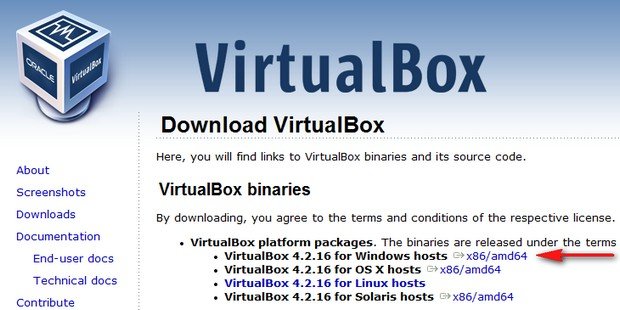
Скачується установник віртуальної машини, запускаємо його обов’язково від імені адміністратора, інакше надалі Вас при роботі з віртуальною машиною будуть переслідувати різні помилки. Клацаємо на інсталятор правою мишею і вибираємо “Запуск від імені адміністратора”
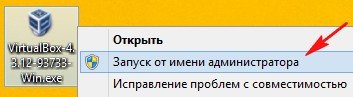
Програма дуже просто встановлюється на наш комп’ютер.
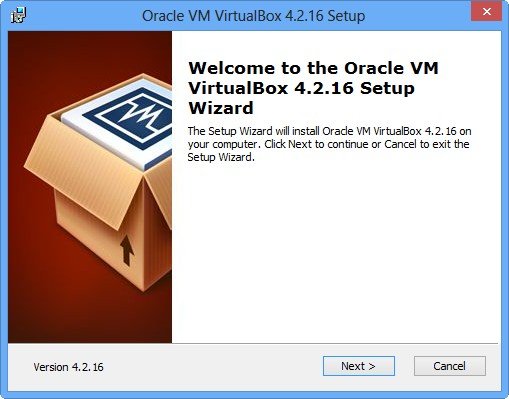
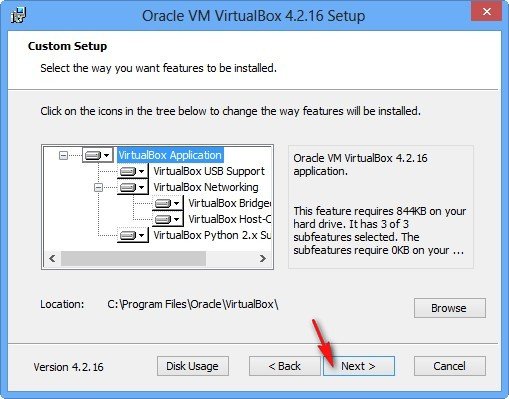
Запускаємо віртуальну машину від імені адміністратора.

Тиснемо на кнопку “Створити”.
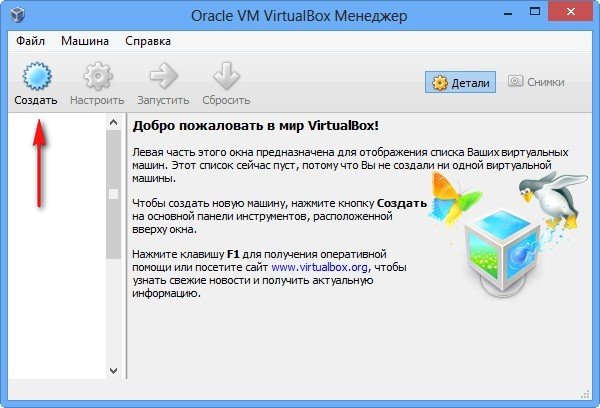
В першу чергу зверну вашу увагу на те, що якщо ви вирішили встановити на віртуальну машину Windows 7 64-bit, вибирайте в списку Windows 7 64-bit. Якщо ви вирішили встановити іншу операційну систему, наприклад Windows 8.1 64-bit, то обов’язково вибираємо в списку Windows 8.1 64-bit і вводимо вигадане ім’я віртуальної машини, наприклад Windows 8.1, далі тиснемо Next.
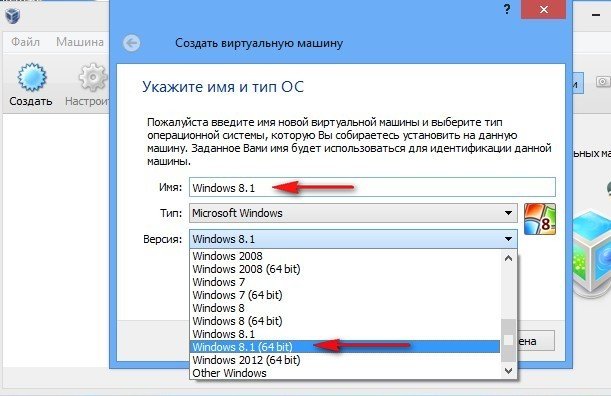
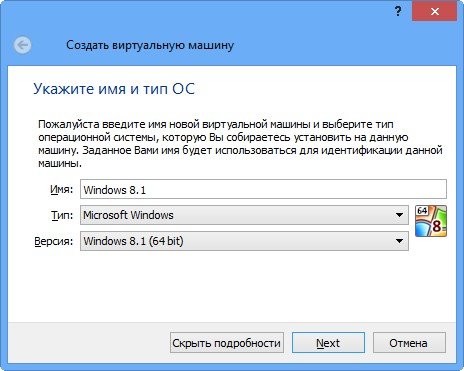
В цьому вікні потрібно вказати обсяг пам’яті, який ви можете виділити віртуальній машині. Друзі, ви повинні розуміти, що виділена віртуальній машині оперативну пам’ять буде недоступна встановленої на вашому комп’ютері операційної системи. Якщо у вас своєю оперативки всього 2 ГБ, то більше 1024 Мб виділяти віртуальній машині не можна, ваша операційна система, при роботі з віртуальною машиною, буде сильно гальмувати. Якщо ви встановлюєте Windows 8, то оптимальним розміром для неї є як раз 1024 Мб. Як бачимо, на моєму комп’ютері встановлено 8 ГБ оперативної пам’яті, значить, я можу виділити більше 1 ГБ, наприклад, 2 ГБ.
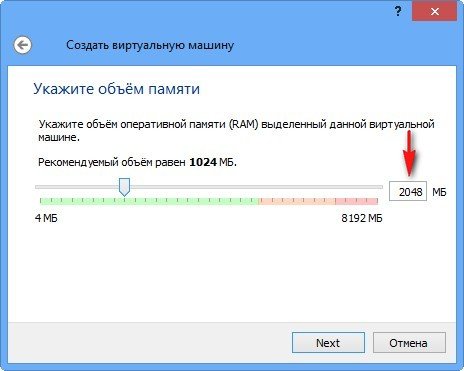
Створити новий віртуальний жорсткий диск.
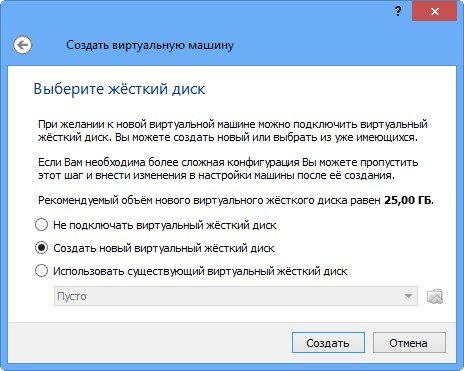
Тип файлу виберіть VDI
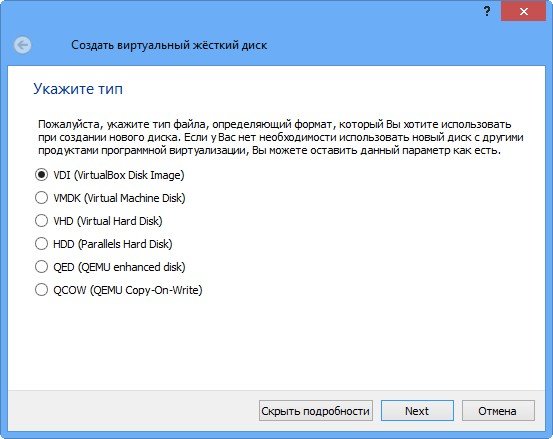
На цьому етапі нам потрібно вказати формат віртуального жорсткого диска. Якщо відзначити «Динамічний віртуальний жорсткий диск» Означає простір на вашому жорсткому диску, виділене під потреби віртуальної машини, займеться не відразу, а в міру накопичення файлів у вашій віртуальній машині. Рекомендую вам використовувати цей варіант.
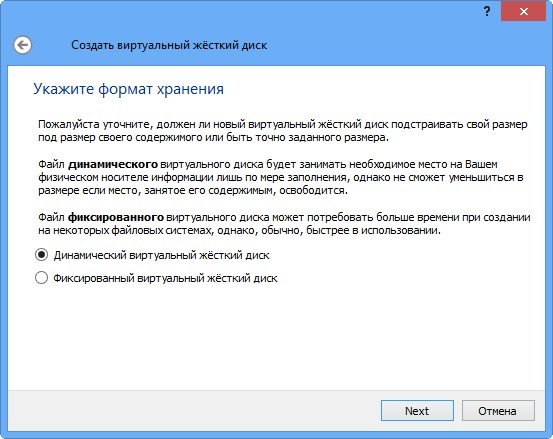
Вказуємо розмір віртуального жорсткого диска. Якщо ви в перший раз створюєте віртуальну машину, вкажіть 50 ГБ, цього для установки Windows 8 цілком вистачить. Але я особисто покажу для себе більший обсяг. Чому? У процесі роботи з віртуальною машиною, я буду встановлювати багато операційних систем, тому я вкажу обсяг 240 ГБ.
Можете створити віртуальний диск на відмінному від системного диску, це дуже просто, натисніть на жовту папку і відкриється провідник, в ньому вкажіть для розміщення віртуального жорсткого диска будь-який розділ на вашому вінчестері.
Створити.
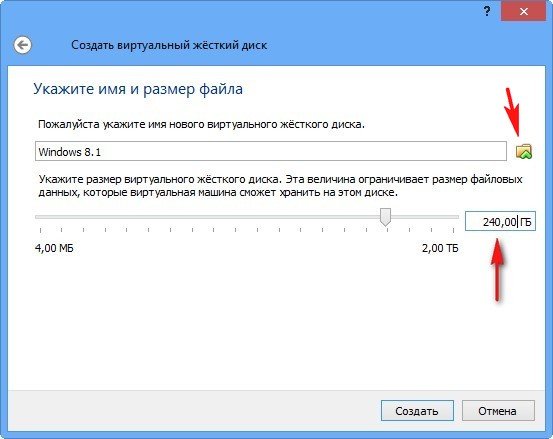
Бачимо підсумок. Отже, віртуальну машину ми створили, тепер її потрібно налаштувати і встановити в неї нарешті Windows 8.
Виділяємо нашу віртуальну машину і тиснемо «Налаштувати».
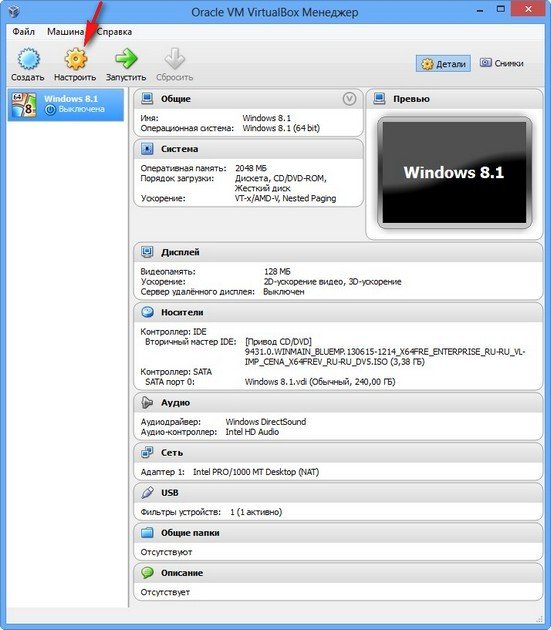
Система. Знімаємо галочку з пункту «Дискета». Залишаємо першим завантажувальним пристроєм CD/DVD-ROM, так як віртуальну машину ми будемо завантажувати з інсталяційного диску або образу Windows 8, другим пристроєм залишаємо Жорсткий диск.
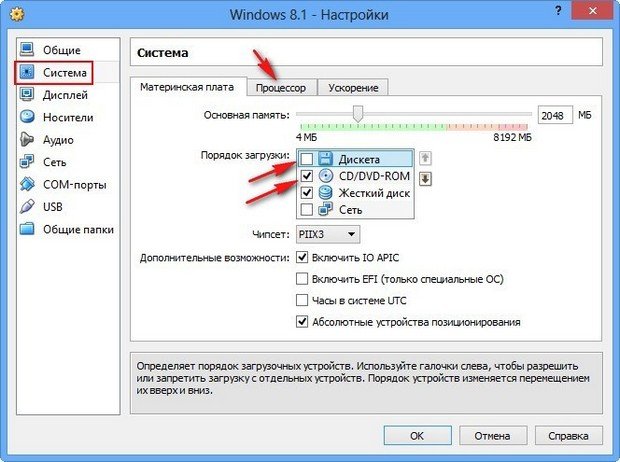
Параметр «Процесор» залишаємо все як є.
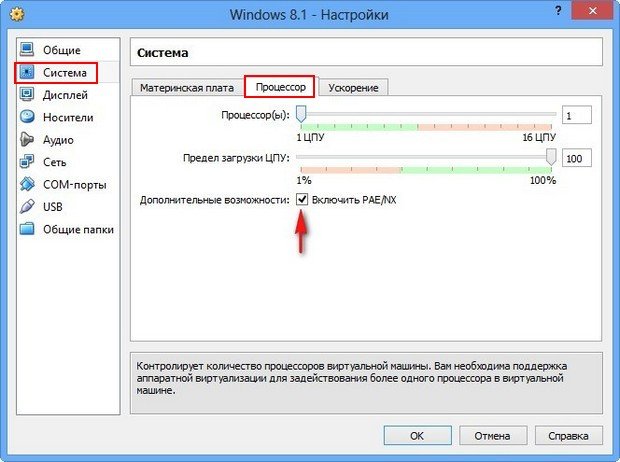
«Прискорення» Апаратна віртуалізація повинна бути включена, напевно ви будете встановлювати 64-бітну операційну систему.
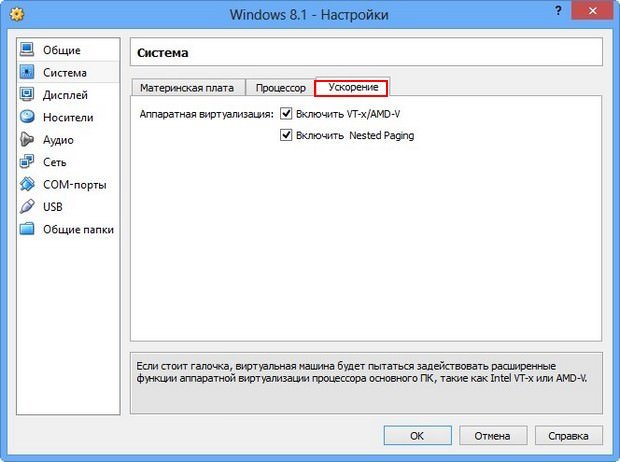
Дисплей. Відео. “Включити 3D-прискорення” і “Включити 2D-прискорення”
Відеопам’ять 128 МБ
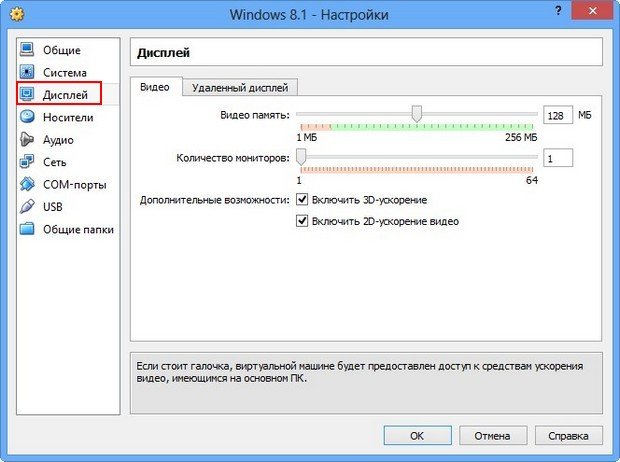
Носії. Трохи вашої уваги!У віртуальній машині буде доступний ваш фізичний пристрій, у моєму випадку Привід «I» і якщо у вас є диск з Windows, ви можете використовувати його для установки операційної системи, поставте галочку на Живий CD/DVD.
Також тут присутній віртуальний дисковод, подсоединим до нього образ з операційною системою Windows 8, яку ми завантажили у вчорашній статті. У параметрі «Носії» вибирайте «Привід» і «Вибрати спосіб оптичного диска»
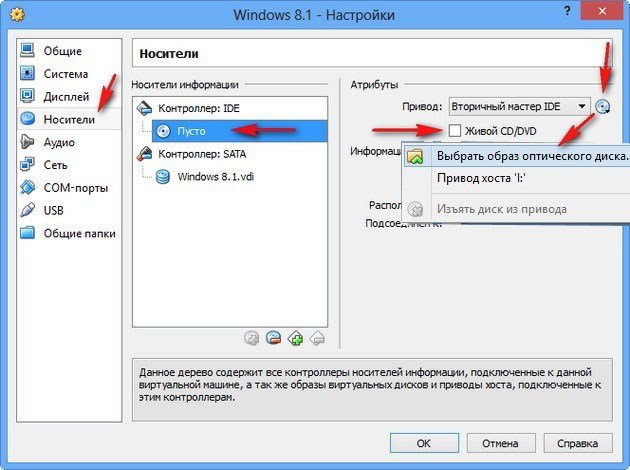
відкриється провідник, в якому ви зможете вибрати скачаний образ Windows 8, потім натисніть «Відкрити».

Образ Windows 8 приєднається до віртуального дисковода.
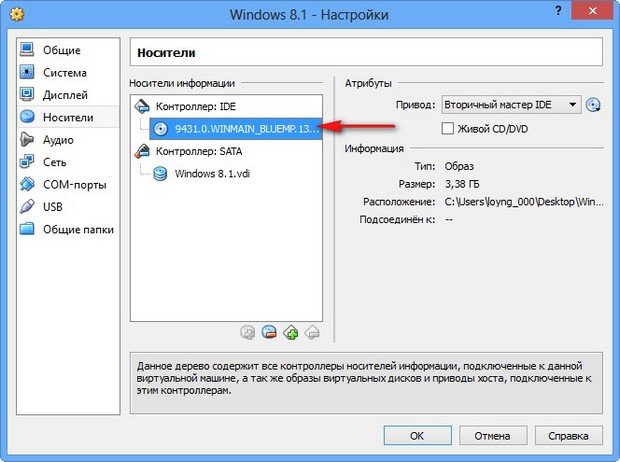
Мережа. Відзначаємо галочкою «Включити мережевий адаптер». Тип підключення «Віртуальний адаптер Хоста».
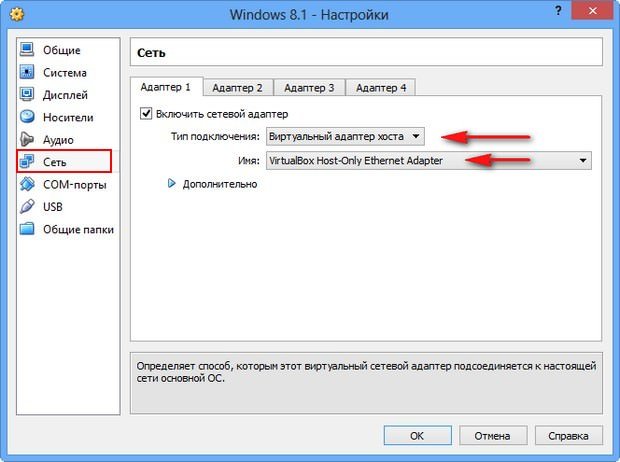
USB. Відмічаємо галочками пункти. Включити контролер USB. Включити контролер USB EHCI)
Що таке USB-фільтр? Уявіть собі таку ситуацію, всі USB пристрої, підключені до вашого комп’ютера, визначаться в операційній системі, яка встановлена на вашу віртуальну машину. Природно вам це не потрібно. USB-фільтри будуть визначати, яка саме USB пристрій має визначитися у віртуальній машині, а яке в основний вашій системі. Щоб побачити, як все це працює на ділі, потрібно спочатку встановити в нашу віртуальну машину операційну систему Windows 8.1, а далі вам все стане зрозуміло, читаємо далі.
Примітка: Друзі, якщо Ви захочете завантажити віртуальну машину з USB-флешки, тоді прочитайте нашу статтю Завантаження з USB в VirtualBox
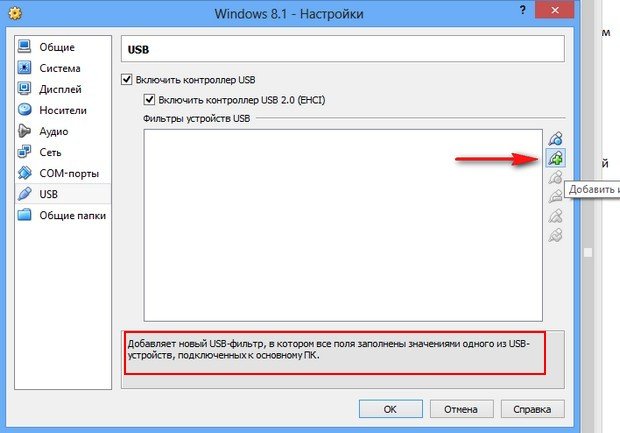
Щоб всі підключені флешки USB 2.0 нормально працювали у вашій віртуальній машині, встановіть собі плагін VirtualBox 4.2.16 Oracle VM VirtualBox Extension Pack, скачайте його на оф. сайті https://www.virtualbox.org/
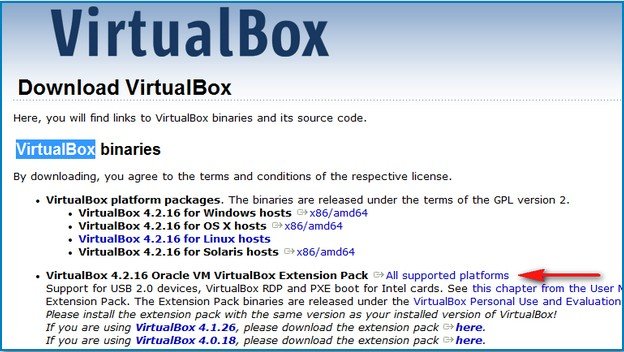


Загальні папки. Цей параметр обов’язково потрібно налаштувати. Так як спілкуватися наша віртуальна машина з встановленої у нас Windows буде через ці папки. Тиснемо на плюсик і вводимо повний шлях до нашої спільної папки, наприклад D:share. Папка з назвою share, в цей час вже повинна бути створена в корені диска (D:)
Обов’язково поставте галочку на пункті Авто-підключення і загальна папка з’явиться у вікні Комп’ютер відразу після завантаження встановленої у віртуальну машину операційної системи.
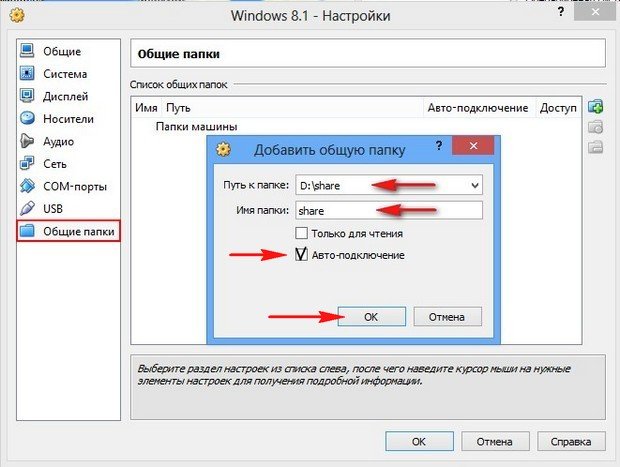
Ось і всі налаштування. Тиснемо ОК!
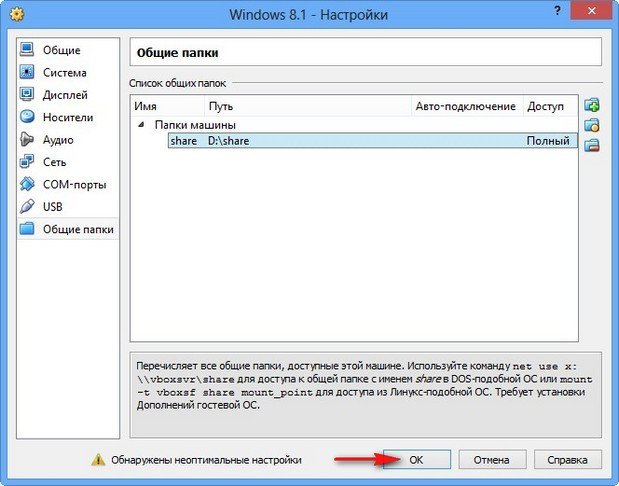
Тепер нам з вами залишилося тільки встановити на віртуальну машину операційну систему Windows 8.1. Ще раз переконаємося, що у вкладці «Система» першим завантажувальним пристроєм виставлений CD/DVD-ROM, а другим жорсткий диск.
Включаємо нашу віртуальну машину, натискаємо кнопку «Запустити»

і відразу у вас може вийти ось така помилка «Функції апаратної віртуалізації VT-x/AMD-V включені, але не функціонують».

Щоб позбавитися від неї, йдемо в БІОС, вибираємо вкладку «Додатково»
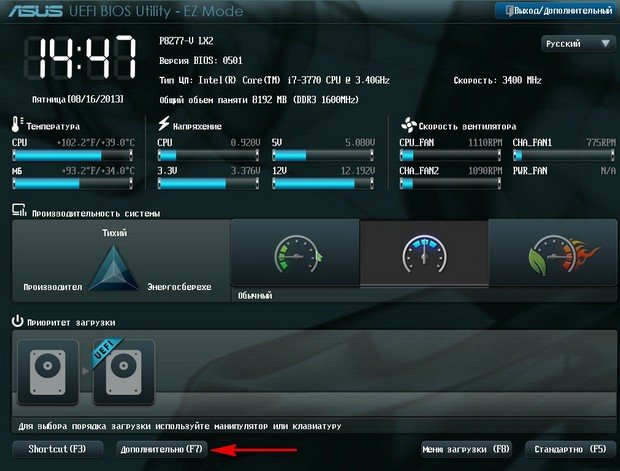

Увійти в розширений режим? ОК.

Переходимо у вкладку «Додатково» Натискаємо «Конфігурація ЦП.
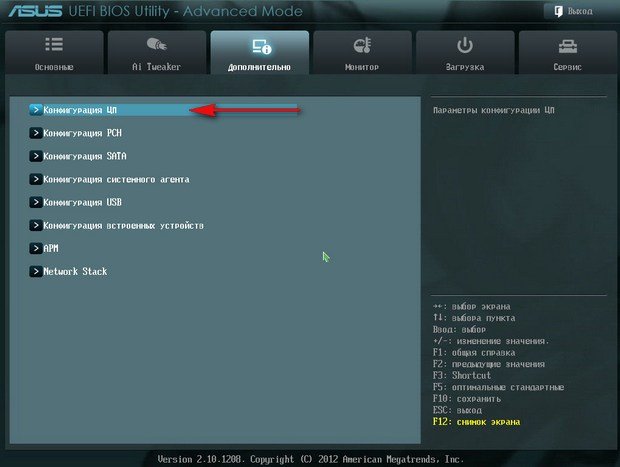

Вибираємо опцію Intel Virtualization Technology і ставимо її в положення Вкл (включено),
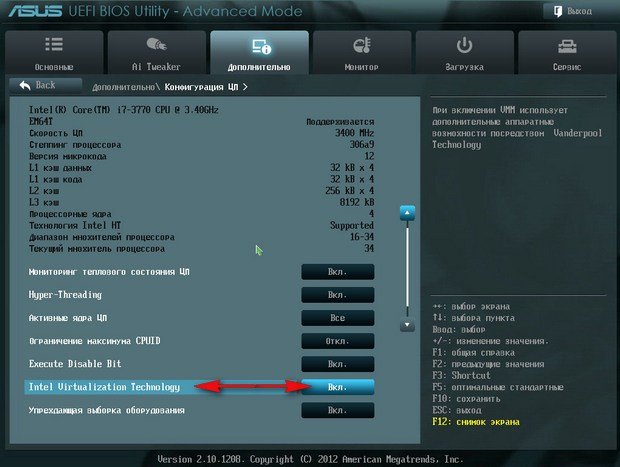

але це якщо у вас процесор від Intel. Якщо у вас процесор AMD, тоді шукаємо в БІОС опцію Secure Virtual Machines і теж ставимо її в положення Вкл (включено). Далі зберігаємо вироблені нами установки, тиснемо клавішу F10.
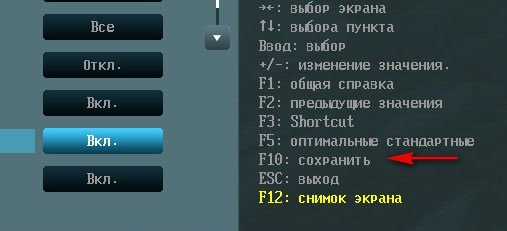
Зберегти конфігурацію і скинути? Так!
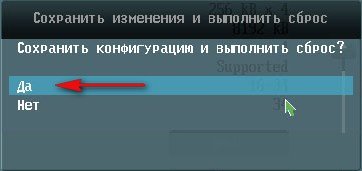
Камради, щоб стаття була не надто довгою, я розділив її на дві частини, в наступній статті, ми продовжимо установку Windows 8.1 на нашу віртуальну машину.


